电脑的运用每个人都很熟悉了,但是电脑维护知识并不是每个人都熟悉。对于电脑的体验有些人总是自己设置不好,像电脑桌面图标显示的小技巧,很多人不能掌握,体验不好,但是没有办法,也就这样用了,重庆网络维护,没有改变电脑,而是电脑改变了自己,最后习惯了。
本篇对于win7电脑的桌面图标显示给出一些技巧。
首先我们是在桌面空白的地方进行右击,然后查看到显示菜单中,看到“自动排列图标”的选项,系统默认是打钩的,我们只需要将勾去掉,这样用户是可以自由的将图标随意的移动了,我们看到下图所示:
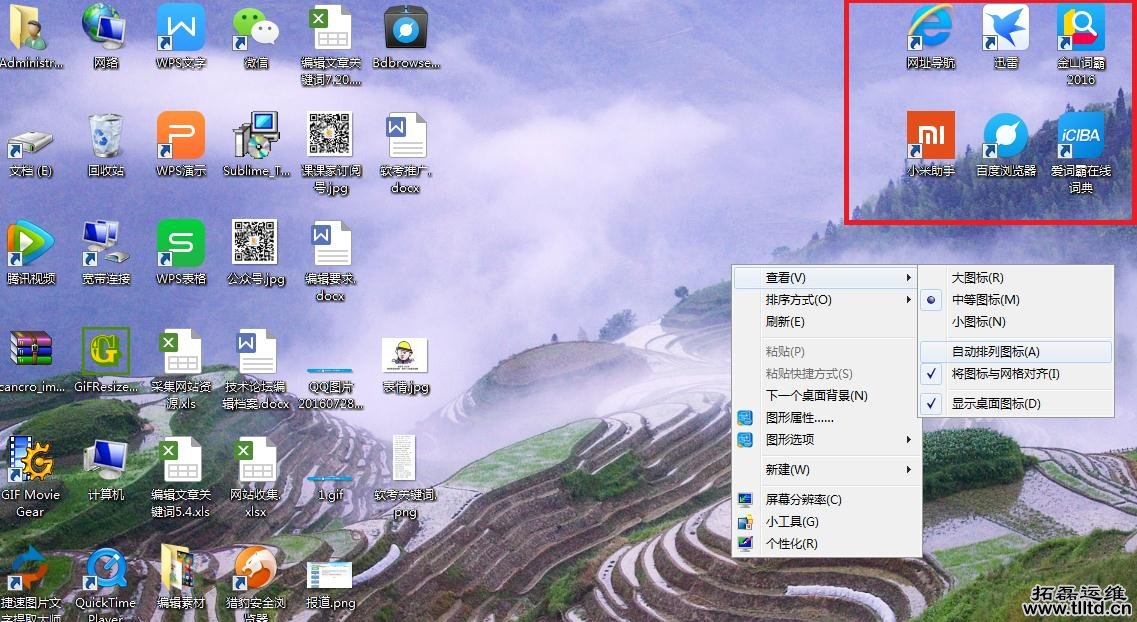
再来看看设置个性化任务栏的操作:
谈到win7任务栏,自然不得不说win7任务栏一些变化和一些特色功能。在设计变化方面,win7任务栏去除了原本XP系统的快速启动图标设计,在左侧设计了常用应用程序图标,最右侧放置了显示桌面小图标;在特色功能方面,win7中打开应用程序内容时,任务栏中会显示该程序图标,当鼠标停留在务栏该程序图标上,其上方即会以显示该类已经打开所有内容的预览小窗口,并且将鼠标移至某个小预览窗口时,桌面也会即时显示该内容的界面窗口状态。
在win7系统中,用户可根据自己需要,对任务栏进行自定义,可以设置使用小图标、选择屏幕放置位置、任务栏按钮、通知图标、AeroPeek预览桌面、工具栏等个性化内容。操作时,鼠标右击任务栏中空白处,在右键菜单中选择属性,即可查看任务栏属性,在属性窗口可进行个性化设置操作。
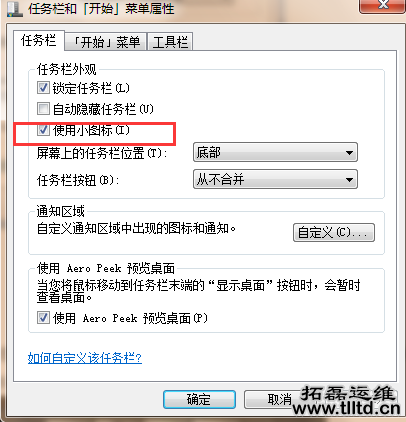
电脑维护如何让桌面图标更小巧?
相比XP系统来说,win7任务栏中程序图标更大了,但对于喜欢小图标的朋友,也可通过任务栏设置让图标变小。操作时,在任务栏属性窗口,任务栏选项页面,勾选“使用小图标”,点击“确定”即可,我们看到下图中所示的操作:

看完之后是不是知道了一些桌面图标显示的电脑维护小技巧。电脑的设计总是人性化的,是适用于不同人群的,是可以改变的。所以掌握更多的电脑维护知识就能更加熟练的运用电脑。